Hoy quería traeros un pequeño manual que nos ayude en nuestro día a día con Windows 10, concretamente queríamos mostrar cómo modificar las funciones de apagado y suspensión automática en Windows 10.
¿Para que podemos necesitar cambiar estos ajustes? La razones pueden ser muchas, en mi caso suelo dejar el ordenador encendido realizando tareas automáticas que no deseo que se vean cortadas.
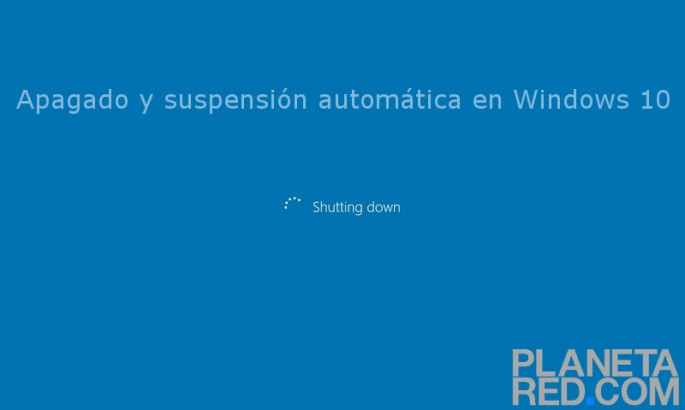
En un equipo portátil modificar las opciones de apagado y suspensión en Windows 10 cobra más sentido, ya que ayuda a mejorar el tiempo en el que este puede permanecer encendido, pero si tenemos un PC el suspender el equipo no es una opción que necesitemos que se active cada pocos minutos que no estemos frente a nuestro equipo.
Configurar las opciones de apagado y suspensión automática en Windows 10 suele ser una de las tareas habituales que debemos realizar alguna vez en nuestros equipos y es bueno que conozcamos a fondo todo sobre las opciones de apagado y suspensión en Windows 10…y es precisamente eso lo que trataremos de enseñaros con este manual.
Modificar las opciones de apagado y suspensión automática en Windows 10
Para empezar necesitaremos ir al panel de configuración de Windows 10 que controla todos estos aspectos. Para lo cual tan sólo tendremos que pulsar sobre el icono de Inicio de Windows 10 > Configuración > Sistema > Inicio/apagado y suspensión.
Aunque lo más sencillo es que pongamos en la caja de búsqueda del menú de inicio de Windows 10 la palabra “suspensión” y nos saldrá algo similar a lo que se muestra en la siguiente imagen.

Pulsando sobre la mejor coincidencia nos llevará directamente a la opción de la configuración de Windows 10 para modificar las funciones de apagado y suspensión automática en Windows 10. Una vez en esta pantalla las opciones que podremos modificar son bastante sencillas y claras.
Por un lado podremos modificar los tiempos asignados de apagado automático de la pantalla de nuestro PC o portátil y por otro lado modificar los tiempos asignados de la suspensión automático de nuestro PC o portátil.
Cambiar los parámetros del tiempo de apagado de la pantalla nos ayudará a que esta no se “vaya a negro” si no estamos frente a ella o si no realizamos ninguna acción en el equipo.
En cuanto a la suspensión es un estado en el que entran los equipos en el que se guardan todos los programas que estuvieran abiertos y se reduce el consumo energético de nuestro equipo. Siempre podremos salir de dicho estado pulsando una tecla de nuestro teclado o moviendo el ratón, volviendo al estado de trabajo tal y como lo dejamos.
En nuestro caso pasamos de tener una suspensión que se activa automáticamente cada 25 minutos si no realizamos ninguna actividad frente al equipo…

A desactivar la suspensión automática del PC tal y como se puede ver…ya que como indicábamos no nos era necesaria. Dependiendo de nuestras necesidades podremos ajustar estos valores.

No queríamos irnos sin mencionar antes que dentro de esta pantalla también podremos modificar otros parámetros relacionados con las opciones de energía en Windows 10, que determinará diversos parámetros relacionados con el consumo de energía por parte de nuestro equipo y que se pueden controlar a través de este sistema operativo.

Modificar este parámetro es opcional si tienes un PC, aunque tiene bastante más sentido cuando el equipo con el que se trabaja es un portátil. Se pueden establecer tres planes de consumo de energía:
- Equilibrado
- Economizador
- Alto rendimiento
Podremos ajustar estos planes en funciones de las necesidades de potencia con las que necesitemos trabajar…aunque lo dicho es algo dirigido a equipos portátiles.
Saludos desde lo más profundo de los bytes.














